その他
2025.07.15
2023.12.20
2025.7.11
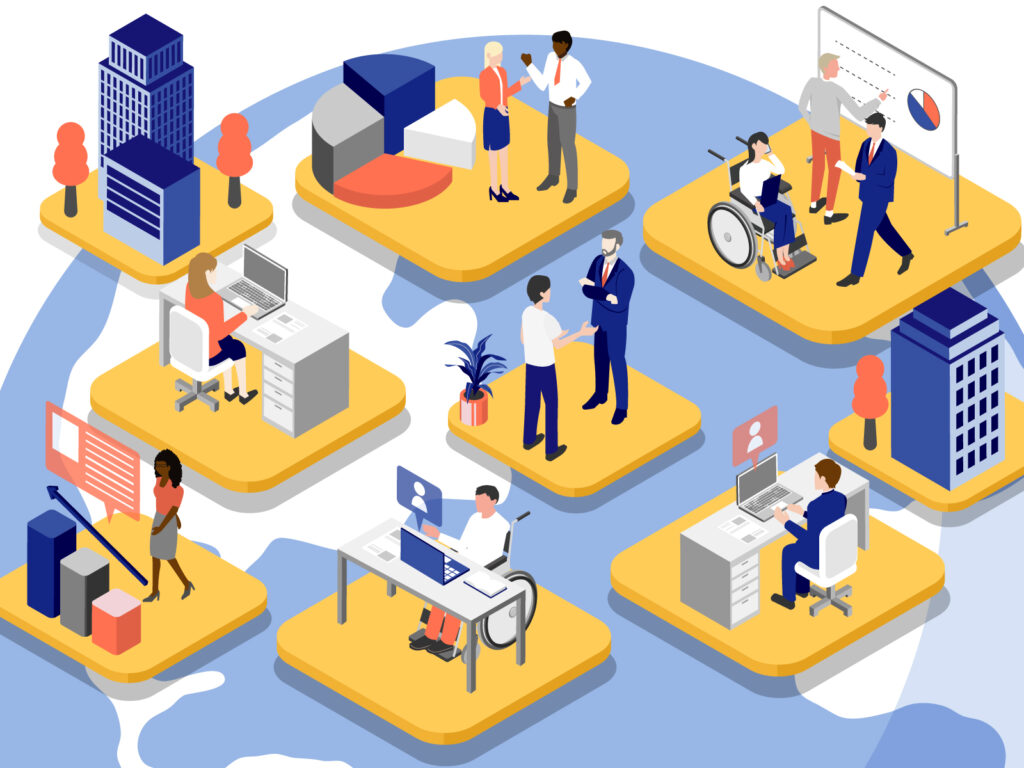
サービスを詳しく知りたい方はこちら
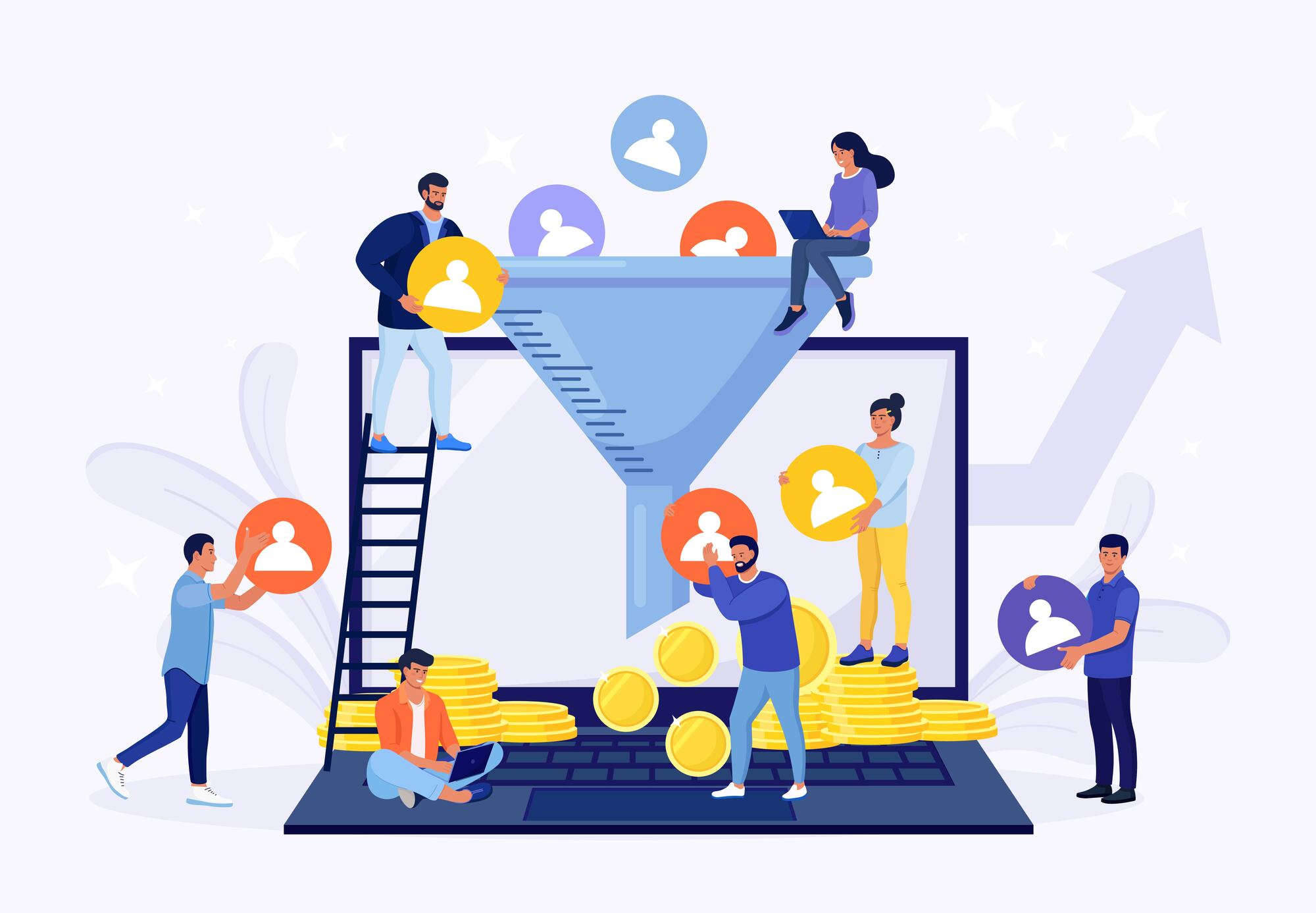
ユーザーの属性や興味、習慣に基づいた行動履歴情報をベースにして広告を配信する方法です。
オーディエンスターゲティングを利用することで、自社サイトに訪問したことのあるユーザーや自社と関連した商品を検討しているユーザーなど、ターゲットを絞り込み特定のユーザー層のみに広告をアプローチすることができます。
自社商品やサービスに興味関心のあるユーザーに広告を配信できるので、広告のパフォーマンス向上や費用の最適化が見込めます。
Google広告を利用するうえで、オーディエンスターゲティングの活用はとても重要です。
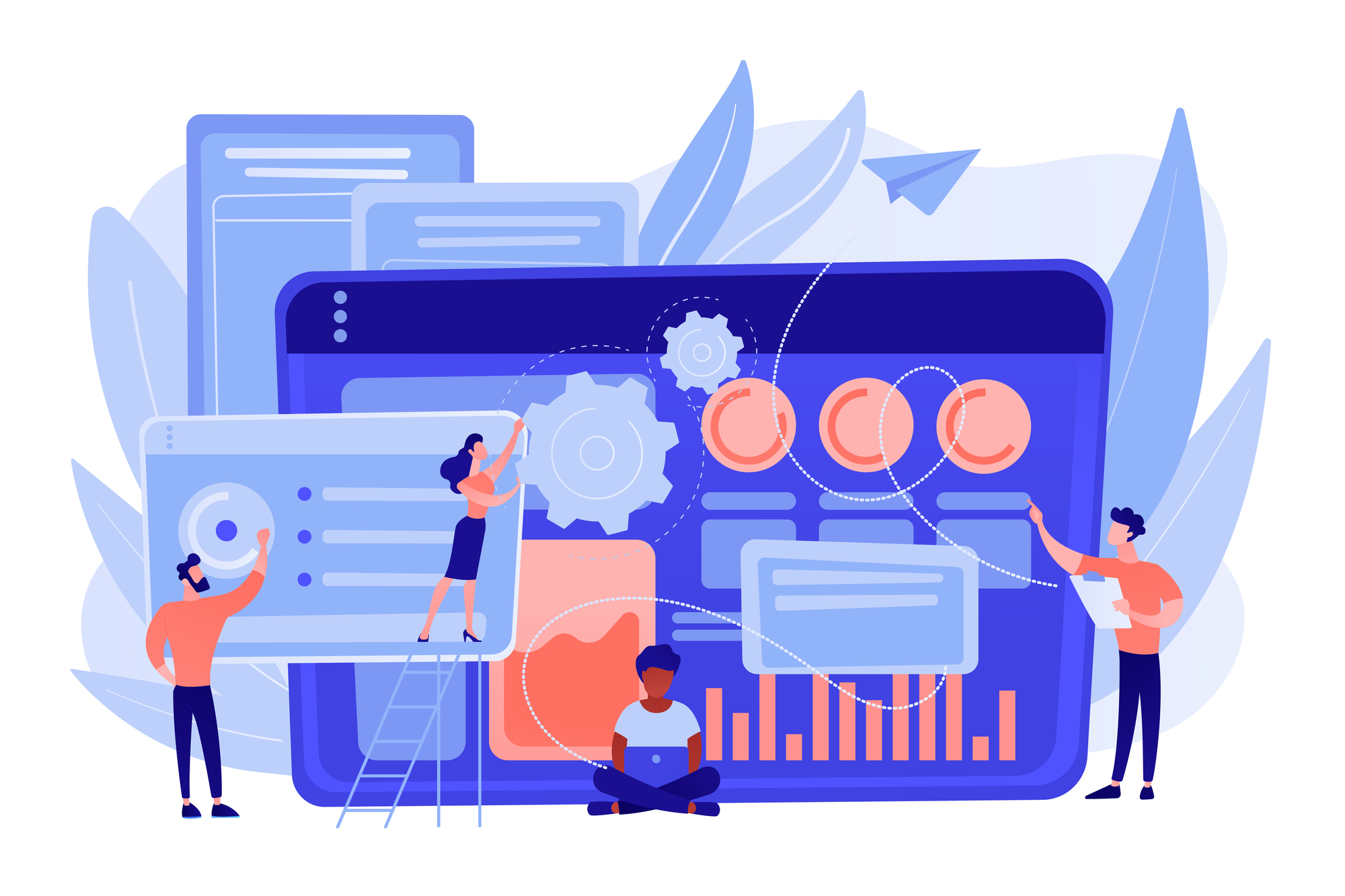
Google広告では7種類のオーディエンスターゲティングがあります。
性別や年齢以外にも、興味関心、ライフイベントなど細かい設定が可能となっています。
ここでは、どのような種類の項目があるのか具体的にご紹介していきます。
アフィニティセグメントは以下のカテゴリがあります。
・ユーザーのライフスタイル、趣味、習慣などに基づいた広告配信ができます。
スポーツ、フィットネス
・テクノロジー
・ニュース、政治
・フード、ダイニング
・メディア、エンターテイメント
・ライフスタイル、趣味
・乗り物、交通機関
・家庭、園芸
・旅行
・健康、美容
・買い物好き
・金融、銀行
上記のカテゴリは、さらに細かく分類されているカテゴリを選ぶことができます。
例)アフィニティ健康セグメント
下記のように、「スポーツ、フィットネス」のカテゴリであれば「スポーツファン」「野球ファン」といったように、細かくセグメントを選択できます。
|
アフィニティ セグメント名 |
|
/フード、ダイニング/ベジタリアン、ビーガン |
|
/フード、ダイニング/ベジタリアン、ビーガン/ビーガン |
|
/ライフスタイル、趣味/エコライフ派 |
|
/スポーツ、フィットネス |
|
/スポーツ、フィットネス/健康、フィットネス ファン |
|
/スポーツ、フィットネス/健康、フィットネス ファン/ウェイト リフター |
|
/スポーツ、フィットネス/健康、フィットネス ファン/ヨガ愛好家 |
|
/スポーツ、フィットネス/スポーツファン |
|
/スポーツ、フィットネス/スポーツファン/野球ファン |
|
/スポーツ、フィットネス/スポーツファン/バスケットボール ファン |
|
/スポーツ、フィットネス/スポーツファン/ボート、ヨットファン |
|
/スポーツ、フィットネス/スポーツファン/クリケット ファン |
|
/スポーツ、フィットネス/スポーツファン/サイクリング好き |
|
/スポーツ、フィットネス/スポーツファン/アメリカン フットボールのファン |
|
/スポーツ、フィットネス/スポーツファン/オーストラリアン フットボールのファン |
|
/スポーツ、フィットネス/スポーツファン/格闘技、レスリング ファン |
|
/スポーツ、フィットネス/スポーツファン/ゴルフファン |
|
/スポーツ、フィットネス/スポーツファン/ホッケーファン |
|
/スポーツ、フィットネス/スポーツファン/モーター スポーツファン |
|
/スポーツ、フィットネス/スポーツファン/オリンピック ファン |
|
/スポーツ、フィットネス/スポーツファン/ラケットボール ファン |
|
/スポーツ、フィットネス/スポーツファン/ラグビーファン |
|
/スポーツ、フィットネス/スポーツファン/ランニング好き |
|
/スポーツ、フィットネス/スポーツファン/スキー好き |
|
/スポーツ、フィットネス/スポーツファン/サッカーファン |
|
/スポーツ、フィットネス/スポーツファン/水泳好き |
|
/スポーツ、フィットネス/スポーツファン/テニスファン |
|
/スポーツ、フィットネス/スポーツファン/ウォーター スポーツ好き |
|
/スポーツ、フィットネス/スポーツファン/ウィンター スポーツファン |
引っ越しや結婚など、人生のなかで大きなイベントを迎えようとしているユーザーにアプローチできます。
例えば、以下のようなイベントがあげられます。
・家の購入
・結婚
・大学卒業
・転職
・起業など
Google広告のアフィニティカテゴリについて詳しく知りたい方は下記をご覧ください。
参照:【Google広告/GDN】カスタムアフィニティカテゴリとは?その特徴、活用方法を解説!
自社の商品やサービスの購入を検討しているユーザー、あるいは自社商品やサービスに関連したもの・似たものの購入を検討しているユーザーにアプローチすることができます。
また、カテゴリを選択することで、まだ自社の商品を知らないが購買意欲の高いユーザーにもアプローチできるというメリットがあります。
購入見込みの高いユーザーに広告を配信するのでコンバージョン率を上げる場合に効果的です。
購入意向の強いセグメントには、以下のようなカテゴリが選択できます。
・アパレル、アクセサリ
・アート、工芸品
・イベントチケット
・ギフト、行事
・コンピュータ、フィットネス
・ソフトウェア
・デートサービス
・ビジネスサービス
・ビジネス、産業目家の関連商品
・メディア、エンターテイメント
・不動産
・季節的な買い物
・家庭、園芸
・家電
・就業状況
・幼児、子供向け製品
・教育
・旅行
・楽器、音楽の関連商品
・美容、パーソナル
・自動車、乗り物
・通信
・金融サービス
・食べ物
Google広告のカスタムインテントについて詳しく知りたい方は下記をご覧ください。
参照:【Google広告】カスタムインテントオーディエンスとは?仕組みや設定方法、注意点を分かりやすく解説!
自社商品やサービスに関するキーワードやアプリ、WebサイトのURLを設定して、オーディエンスターゲティングがおこなえます。
設定したキーワード・アプリ・URLに興味関心または購入意向の強いユーザーに向けて広告配信が可能になります。
商品・サービス名を指定して設定する以外にも、似ている関連商品・サービス名、競合他社のURL・商品名なども設定することができます。
Google広告のカスタムオーディエンスについて詳しく知りたい方は下記をご覧ください。
参照:Google広告カスタムオーディエンス できることや設定・使用方法を解説
一定の期間広告を運用することで、自動作成されるセグメントです。
Google学習機能によって、自社商品・サービスに適したセグメントを自動で作成してくれます。
複数のカテゴリがおすすめ表示されるので、自社商品・サービスに合ったカテゴリを選択し活用することをおすすめします。
※自動作成セグメントは、英語、ドイツ語、スペイン語、イタリア語、フランス語、日本語、ポルトガル語、ロシア語の8か国の言葉で利用できます。
過去に自社サイトやアプリ等にアクセスしたことのあるユーザーに広告配信できます。
また、自社サイトやアプリにアクセスしたことのあるユーザーと属性が似ている「類似ユーザー」にもアプローチすることが可能です。
通常、ユーザーの属性は、年齢・性別・子供の有無などを指しますが、「詳しいユーザーの属性」では、ユーザーをさらに詳しく以下のターゲティング設定ができます。
|
項目 |
詳細 |
子供の有無 |
・子供あり(0~1歳の乳児) ・子供あり(1~3歳の幼児) ・子供あり(4~5歳の幼稚園児) ・子供あり(6~12歳の小学生) ・子供あり(13歳~17歳) |
配偶者の有無 |
・独身 ・交際中 ・既婚者 |
教育(最終学歴) |
・高校卒 ・学士号 ・大学院卒 ・現役の大学生 |
住宅所有状況 |
・住宅所有 ・家賃 |
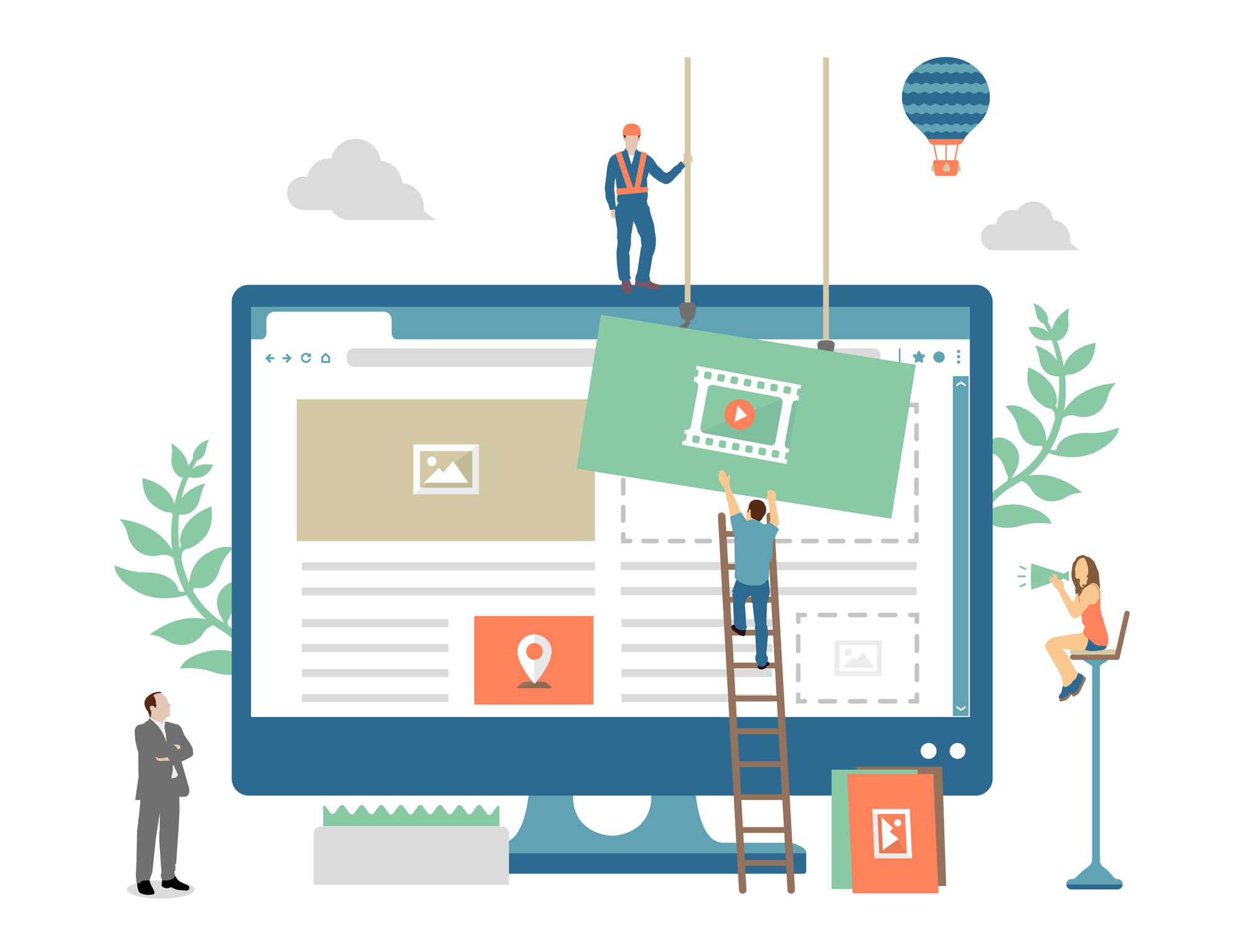
Google広告のオーディエンス設定には2つの方法があります。
ターゲティング設定をおこなう際に「ターゲティング」と「モニタリング」の2つの選択肢が表示されますが、この違いについて理解し、設定の際はどちらを選ぶべきか検討しましょう。
ユーザーを絞り込んで広告を配信する機能です。自社商品・サービスに興味関心の高いユーザーにターゲットを絞って配信できるので、コンバージョン率を高めたり、費用対効果を最大化できるメリットがあります。
モニタリングは、ユーザーを絞り込まずに、仮にターゲティング設定で絞り込んだ場合に、どのような数値になるかを測定しレポートで確認できる機能のことです。
広告の配信リーチを限定せず広告配信できるので、オーディエンスで設定したカテゴリ単位で、該当ユーザーの属性・行動などを細かく分析し広告の改善などに役立ちます。
モニタリングで得たデータを元に入札価格の調節ができるので、予算の最適化が可能になるメリットがあります。
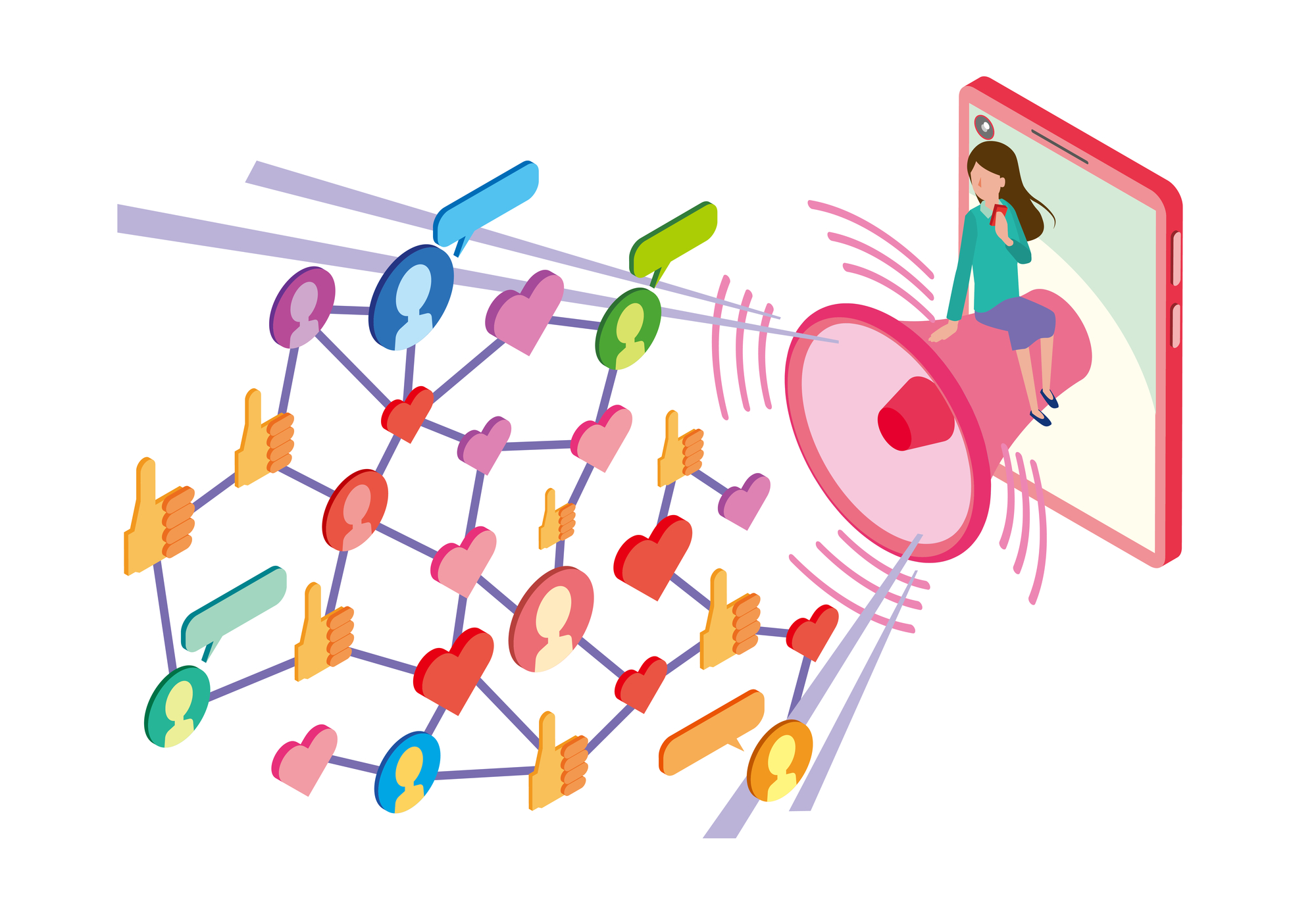
ここからはGoogle広告のオーディエンス設定について解説します。
Google広告管理画面を開き、左側にある「オーディエンス」をクリックします。
次に、画面右下の「ユーザー属性を編集」をクリックしましょう。
「広告グループを選択して下さい」とポップアップが表示されたら、ユーザーの属性を設定するキャンペーン・広告グループを選択します。
性別・年齢・子供の有無などの詳細を選択し、画面左下にある「ユーザー属性を保存」をクリックします。これでユーザーの属性設定が完了します。
Google広告管理画面を開き、左側にある「オーディエンス」をクリックします。
次に、画面右上の「オーディエンスセグメント追加」をクリックしましょう。
オーディエンスセグメント編集画面が表示されたら、画面左の「閲覧」下に表示されている「ユーザーの属性」をクリックしましょう。
そこから詳しいユーザーの属性が設定可能です。
アフィニティも詳しいユーザーの属性と同様に、オーディエンスセグメントの編集画面から追加します。
画面左の「閲覧」下に表示されている「ユーザーの興味や関心、習慣(アフィニティ)」を選択します。
アフィニティセグメントの選択画面が表示されたら、該当のセグメント(例スポーツ、ニュース、フードなど)を選び、最後に「保存」をクリックします。
購買意向の強いユーザー層、ライフイベントは、オーディエンスセグメント画面の左にある「ユーザーが積極的に調べている情報や立てている計画(購買意向強、ライフイベント)」から設定しましょう。
それぞれの該当項目を選び、「保存」をクリックすれば設定完了です。
Google広告の管理画面を開き、画面右上にある「ツールと設定」をクリックし、セクションメニューの「共有ライブラリ」下にある「オーディエンスマネジャー」をクリックします。
オーディエンスマネジャーを開いたら、画面上部にある「カスタムセグメント」を選択します。
新しい「カスタムセグメント」を作成する場合は、「カスタムセグメント」の下に表示されている「+」マークをクリックしましょう。
カスタムセグメント作成画面が表示されたら、セグメント名を入力します。
そして、以下のいずれかを選択します
a.「これらのいずれかの興味/関心や購入意欲を持つユーザー」
こちらがデフォルト設定になっています。
”ターゲットとするユーザーが関心を持っているカテゴリや、購入に向けて情報を積極的に収集している商品やサービスに関連するキーワードを入力します。マーケティング目標や入札戦略などのキャンペーン設定に基づいて、そのカテゴリへの関心や購入意向があるユーザーに広告が表示されるようになります。”
b.「Google でこれらのいずれかのキーワードを検索したユーザーターゲットとするユーザー」
”ターゲットとするユーザーが Google サービス(Google.com や YouTube など)で使用している検索語句を入力します。指定した語句とその類似語句を検索したユーザーに広告が表示されるようになります(Google サービスで配信されているキャンペーンでのみ)。その他のキャンペーンでは、興味 / 関心や購入意向として使用されます。”
選択した後、「保存」をクリックしたら作成完了です。
Google広告管理画面を開き、左側にある「オーディエンス」をクリックします。
次に、画面右上の「オーディエンスセグメント追加」をクリックしましょう。
オーディエンスセグメント編集画面が表示されたら、画面左の「閲覧」下に表示されている「選択したカスタムオーディエンスセグメント」を選択し、クリックしましょう。
そして、ここから作成したカスタムセグメントを設定してください。
リマーケティングもオーディエンスマネージャーから設定します。
Google広告の管理画面を開き、画面右上にある「ツールと設定」をクリックし、セクションメニューの「共有ライブラリ」下にある「オーディエンスマネジャー」をクリックします。
オーディエンスマネジャーを開いたら、画面左にある「データソース」を選択し、「Google広告タグ」の「詳細」をクリックします。
Google広告タグ設定の画面が表示されたら、リマーケティングのデータの種類を指定します。
ここでは、「ウェブサイトのサクセスに関する一般的なデータのみを収集して、お客様のウェブサイトの訪問者に広告を表示します」を選択します。
選択後に、画面下の「保存して次へ」をクリックしましょう。
次にWebサイトへのGoogle広告タグの導入方法を選択します。
Google広告でリマーケティングを設定するには、自社のWebサイトにGoogle広告タグを導入する必要があります。
以下の2つの方法から、タグの導入方法を選択しましょう。
a.Webサイトに直接タグを設定する方法(Google広告のページから直接コードをコピーする、またはメールでコードを受信する方法)
b.Googleタグマネージャーを利用して設定する方法(Googleタグマネージャーを利用してタグを追加する方法)
タグの設定以後、続いてオーディエンスリストを作成していきます。
「オーディエンスマネージャー」の画面を開き、左にあるメニューから「分類して表示」を選択し、「データセグメント」を選択します。
そして、その下にある「+」ボタンをクリックし、「ウェブサイトに訪れたユーザー」を選びましょう。
オーディエンスセグメントの作成画面が表示されるので、以下の必要事項を入力していきます。
①セグメント名
②セグメントメンバー(セグメントに追加するユーザーの対応を以下の中から選択)
a.ページを訪問したユーザー
b.ページを訪問したユーザーのうち別のページも訪問したユーザー
c.ページを訪問したユーザー(別のページは訪問していないユーザー)
d.特定の期間内にページを訪問したユーザー
e.特定のタグがあるページを訪問したユーザー
③訪問したページ(設定する内容はセグメントメンバーのタイプにより異なります)
④事前入力オプション
a.「過去30日間にルールに一致したユーザーをセグメントに事前に入力する」
b.「空のセグメントから開始する」のかを選択できます。
a.を選択した場合、過去30日間のWebサイト訪問したユーザーが追加されます。
⑤有効期限
任意の日数でユーザーがオーディエンスセグメントに登録される期間を指定します。60日設定した場合、過去60日に訪問したユーザーがリストにされて追加されます。
⑦説明文
任意でセグメントの説明が追加できます。
「セグメント作成」をクリックすると、オーディエンスセグメントの作成が完了します。
最後に広告グループのオーディエンスセグメント編集画面を開き、作成したセグメントを追加しましょう。これでリマーケティングの設定は完了です。
類似ユーザーはGoogleで自動生成されます。
ここでは、広告グループへの追加方法をご紹介します。
オーディエンスセグメントの編集画面を開きます。左側の選択項目から「ユーザーがお客様のビジネスを利用した方法」を選択しましょう。
ここから自動生成されたセグメントを追加します。
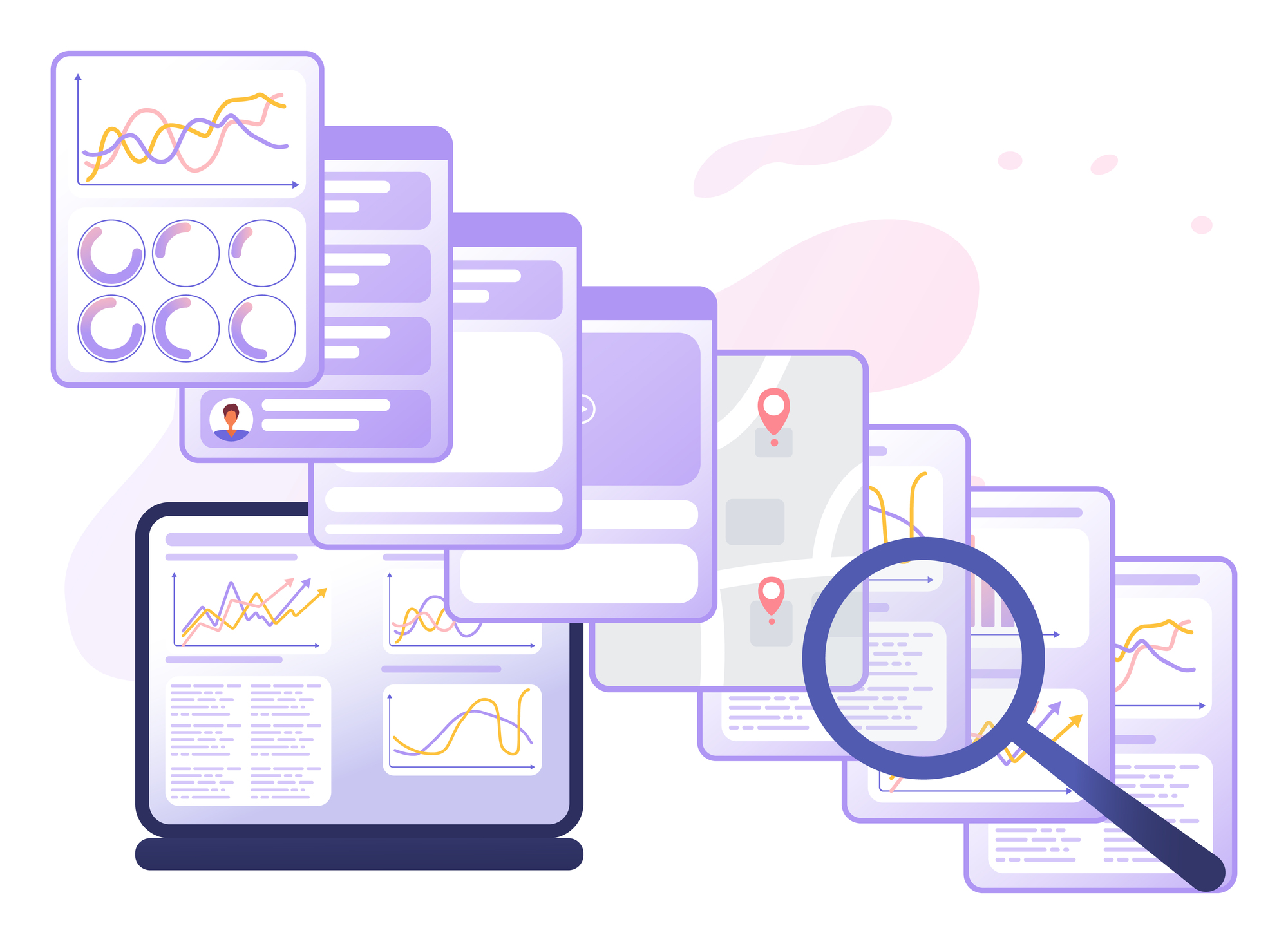
オーディエンスリストを作成する際に、大事なことは「確度の高いユーザー」に適切にアプローチすることです。
ここでは、効果的なオーディエンスターゲティングのリスト作成のポイントをご紹介します。
過去に自社サイトから商品購入や会員登録、サービス利用をしてくれたユーザーはセグメントターゲットから除外しましょう。
すでに商品購入や会員登録をしているユーザーは、何度同じ広告を見せても広告効果が見込めません。
広告不要なユーザーに広告を非表示設定すれば、その分コンバージョンしていないユーザーに広告費用を使用し、見込みの高いユーザーにアプローチすることができます。
コンバージョンしたユーザーリスト作成方法
リマーケティングと同様の手順で、オーディエンスマネジャーの「データセグメント」から新規作成します。
セグメント名を「コンバージョンしたユーザー」に設定して、セグメントメンバーで「セグメントを訪問したユーザー」など、セグメントに追加するサイト訪問者タイプを選択します。
訪問したページ設定では、登録完了・購入完了ページなどのディレクトリを含むURLを設定します。
コンバージョンしたユーザーリストを作成したら、次にオーディエンスの編集画面を開き、画面下にある「除外を追加」をクリックします。
該当の広告グループを選択し、作成したリスト(コンバージョンしたユーザー)を選択します。
最後に「保存」をクリックすれば、コンバージョンしたユーザーに広告が表示されないように設定できます。
さらに「1回以上自社サイトを訪問したユーザー」リストを作成し、除外設定した「コンバージョンしたユーザー」リストと組み合わせれば、自社サイトに訪問したがコンバージョンに至らなかったユーザーに絞って広告配信・アプローチすることができます。
しかし、短期間で商品を複数購入するユーザーもいるので、コンバージョンしたユーザーの除外設定をしない方が良いケースもあります。
自社の商品・サービスに合わせて適切なリストを作成することをおすすめします。
リマーケティングでリストを作成する場合、自社サイトを訪問したユーザーリストに加えて詳細ページを訪問したユーザーリストを作成することをおすすめします。
なぜなら、自社のトップページを見て離脱したユーザーよりも商品・サービスの詳細ページまで閲覧したユーザーの方が自社の商品やサービスへの関心や興味が高いからです。
そのため、詳細ページを訪問したユーザーに絞って商品・サービスをアピールすることで、費用対効果の高い広告運用がで期待できるでしょう。
自社のサイトをクリックする前に、ユーザーが訪問していたサイトにより、広告の配信内容を変更するのも効果的です。
ユーザーがどのようなサイトを閲覧して、自社のサイトをクリックしたのかを分析することで、ユーザーが何に興味関心があるのか把握できるからです。
ユーザーの求めている内容(自社の商品・サービスに対する価格なのか、機能性なのか、限定感なのか)でアプローチすることで、コンバージョンに至る確率も高くなります。
参照元サイトを活用したユーザーリスト作成の仕方
オーディエンスマネジャーの画面を開き、データセグメントでリストを作成します。
データセグメント作成画面にある「訪問したページ」の項目で「参照元URL」を選択し、入力しリストを作成します。
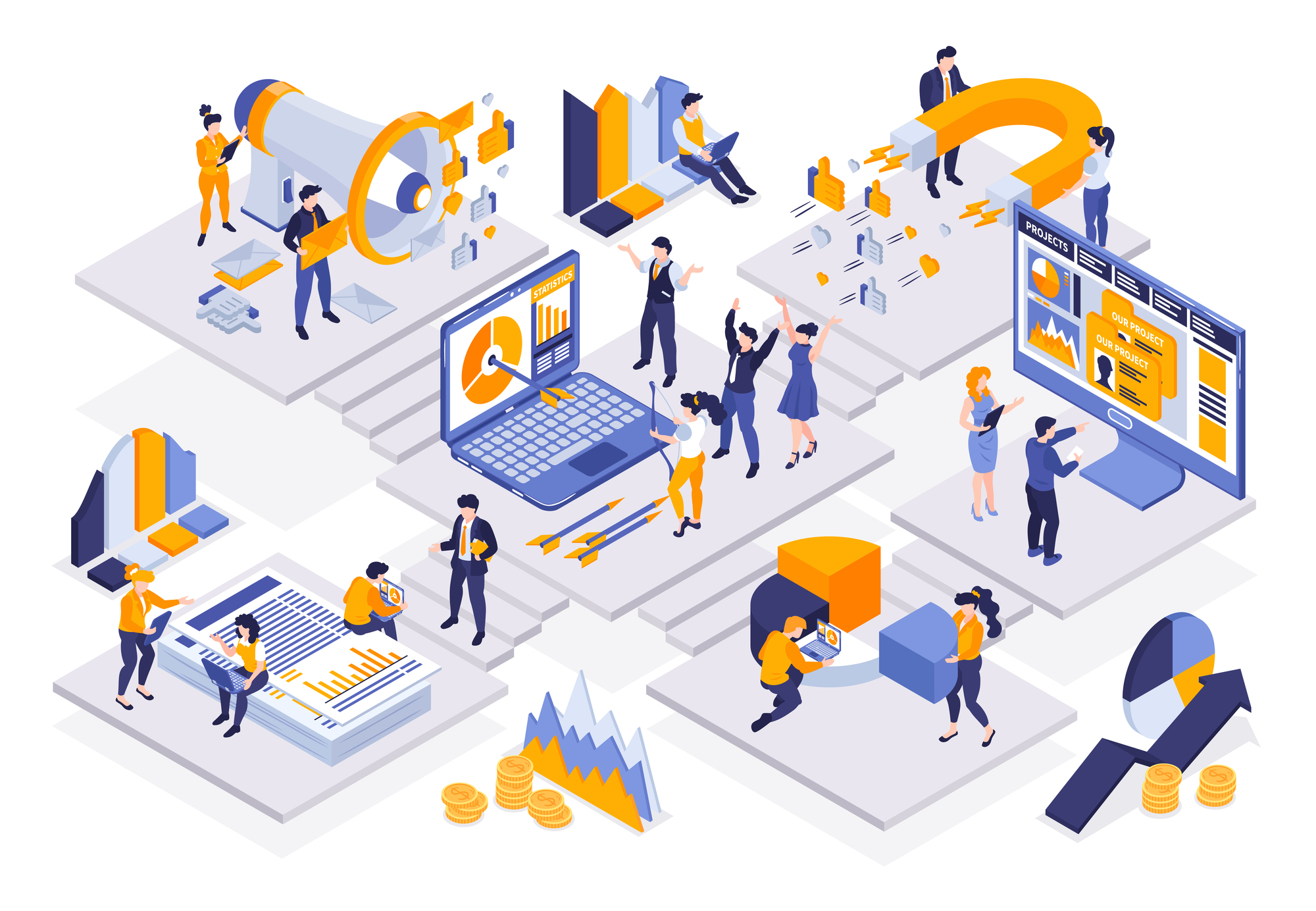
オーディエンスターゲティングは適切に設定すれば、大きな成果が得られるとても便利な機能です。
ここでは、成果を上げるためのオーディエンスターゲティングの活用ポイントや注意点をご紹介します。
オーディエンスターゲティングは、検索広告(リスティング広告など)に使用しないようにしましょう。
検索広告は検索ワードに応じて配信されているので、リーチできる層が限られてしまいます。
オーディエンスターゲティング機能を利用することで、さらにリーチできる層が少なくなるため、広告への訪問者が少ない状態になり高い効果が得られない可能性があります。
オーディエンスターゲティングは、ディスプレイ広告での活用をおすすめします。
オーディエンスターゲティングを設定する前に、顧客のデータ収集などをおこない、事前に自社の顧客像を明確にしましょう。
顧客像をはっきりさせることで、適切なオーディエンスターゲティング設定ができ、確度の高いユーザーへ広告配信が可能になります。
結果的に費用対効果やパフォーマンスの向上につなげることができます。
広告への訪問者が少ない場合(1,000人未満)は、オーディエンスターゲティングの設定はおすすめできません。
なぜなら、訪問者が少ないと、大きな変化が得られないからです。
まずは、広告の訪問数を上げるための改善に取り組み、訪問者を増やしましょう。
除外オーディエンス(指定したオーディエンスに広告を配信させない)を設定しましょう。
コンバージョンにつながる可能性が低いユーザーへの広告を非常時にすることで、無駄な費用を抑えることができます。
より多くの適切なユーザーに広告配信することで、限られた予算のなかでも最大限に効果を発揮できる効能性が高くなります。
今回はGoogle広告 オーディエンスの概要や設定方法、活用ポイントをご紹介しました。
Google広告のオーディエンスターゲティングは、適切なユーザーを絞り込み広告配信ができるのでとても便利な機能です。
結果的にパフォーマンスや費用対効果の向上にもつながるので、ぜひ活用してみてください。
Writer GMSコンサルティング編集部 マーケティング部
私たちは現在の自分に甘んじず、チャレンジをすることで、お客様にプロとしての価値を提供いたします。常に知識・技術をアップデートし、お客様の成長に貢献してまいります。
広告運用でお困りの方はお気軽にお問い合わせください